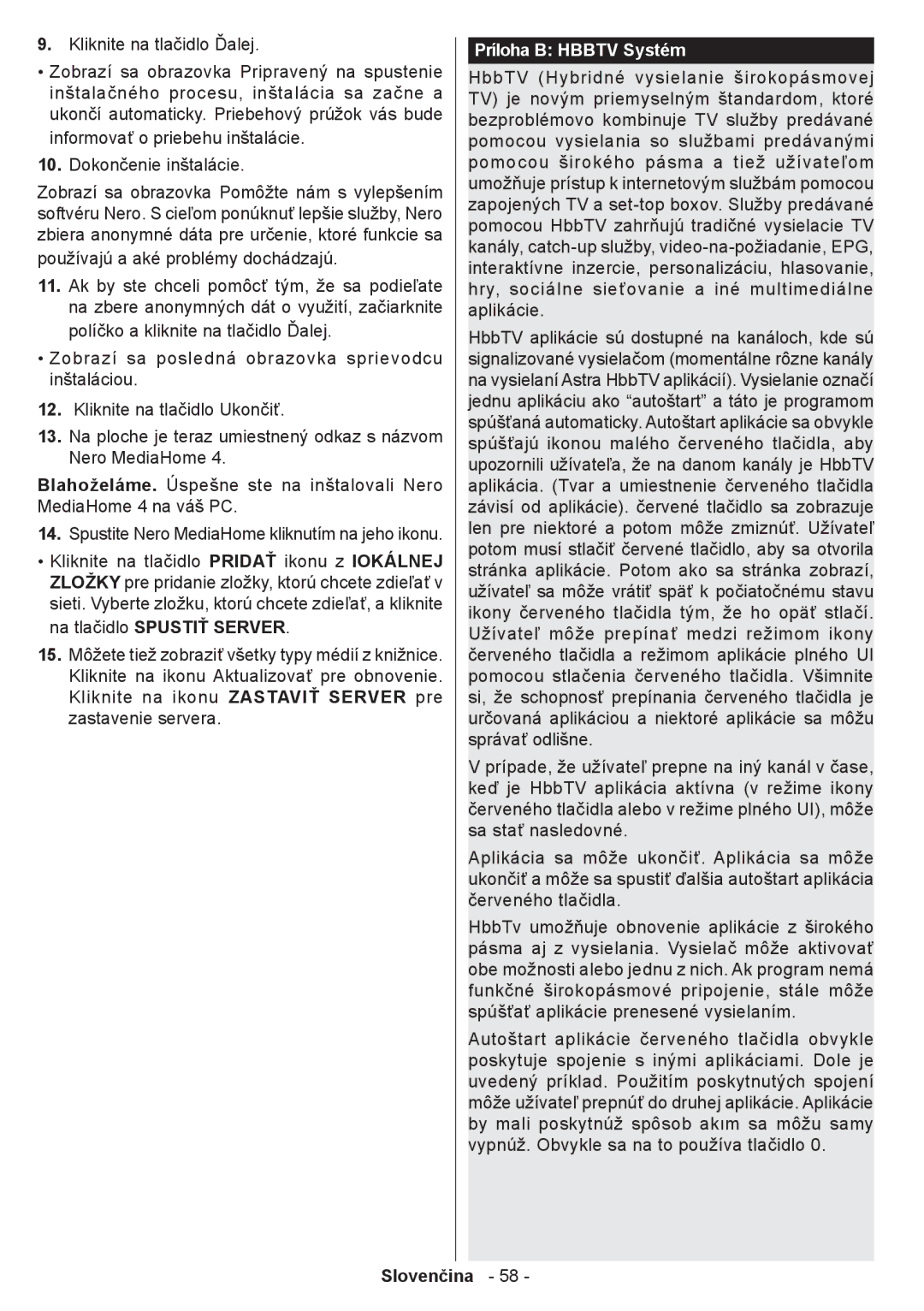9.Kliknite na tlačidlo Ďalej.
•Zobrazí sa obrazovka Pripravený na spustenie inštalačného procesu, inštalácia sa začne a ukončí automaticky. Priebehový prúžok vás bude informovať o priebehu inštalácie.
10.Dokončenie inštalácie.
Zobrazí sa obrazovka Pomôžte nám s vylepšením softvéru Nero. S cieľom ponúknuť lepšie služby, Nero zbiera anonymné dáta pre určenie, ktoré funkcie sa
používajú a aké problémy dochádzajú.
11.Ak by ste chceli pomôcť tým, že sa podieľate na zbere anonymných dát o využití, začiarknite políčko a kliknite na tlačidlo Ďalej.
•Zobrazí sa posledná obrazovka sprievodcu inštaláciou.
12.Kliknite na tlačidlo Ukončiť.
13.Na ploche je teraz umiestnený odkaz s názvom Nero MediaHome 4.
Blahoželáme. Úspešne ste na inštalovali Nero MediaHome 4 na váš PC.
14.Spustite Nero MediaHome kliknutím na jeho ikonu.
•Kliknite na tlačidlo PRIDAŤ ikonu z lOKÁLNEJ ZLOŽKY pre pridanie zložky, ktorú chcete zdieľať v sieti. Vyberte zložku, ktorú chcete zdieľať, a kliknite na tlačidlo SPUSTIŤ SERVER.
15.Môžete tiež zobraziť všetky typy médií z knižnice. Kliknite na ikonu Aktualizovať pre obnovenie. Kliknite na ikonu ZASTAVIŤ SERVER pre zastavenie servera.
Príloha B: HBBTV Systém
HbbTV (Hybridné vysielanie širokopásmovej TV) je novým priemyselným štandardom, ktoré bezproblémovo kombinuje TV služby predávané pomocou vysielania so službami predávanými pomocou širokého pásma a tiež užívateľom umožňuje prístup k internetovým službám pomocou zapojených TV a
HbbTV aplikácie sú dostupné na kanáloch, kde sú signalizované vysielačom (momentálne rôzne kanály na vysielaní Astra HbbTV aplikácií). Vysielanie označí jednu aplikáciu ako “autoštart” a táto je programom spúšťaná automaticky. Autoštart aplikácie sa obvykle spúšťajú ikonou malého červeného tlačidla, aby upozornili užívateľa, že na danom kanály je HbbTV aplikácia. (Tvar a umiestnenie červeného tlačidla závisí od aplikácie). červené tlačidlo sa zobrazuje len pre niektoré a potom môže zmiznúť. Užívateľ potom musí stlačiť červené tlačidlo, aby sa otvorila stránka aplikácie. Potom ako sa stránka zobrazí, užívateľ sa môže vrátiť späť k počiatočnému stavu ikony červeného tlačidla tým, že ho opäť stlačí. Užívateľ môže prepínať medzi režimom ikony červeného tlačidla a režimom aplikácie plného UI pomocou stlačenia červeného tlačidla. Všimnite si, že schopnosť prepínania červeného tlačidla je určovaná aplikáciou a niektoré aplikácie sa môžu správať odlišne.
V prípade, že užívateľ prepne na iný kanál v čase, keď je HbbTV aplikácia aktívna (v režime ikony červeného tlačidla alebo v režime plného UI), môže sa stať nasledovné.
Aplikácia sa môže ukončiť. Aplikácia sa môže ukončiť a môže sa spustiť ďalšia autoštart aplikácia červeného tlačidla.
HbbTv umožňuje obnovenie aplikácie z širokého pásma aj z vysielania. Vysielač môže aktivovať obe možnosti alebo jednu z nich. Ak program nemá funkčné širokopásmové pripojenie, stále môže spúšťať aplikácie prenesené vysielaním.
Autoštart aplikácie červeného tlačidla obvykle poskytuje spojenie s inými aplikáciami. Dole je uvedený príklad. Použitím poskytnutých spojení môže užívateľ prepnúť do druhej aplikácie. Aplikácie by mali poskytnúž spôsob akım sa môžu samy vypnúž. Obvykle sa na to používa tlačidlo 0.